در هر زمینه از خدمات زبانی چه ترجمه تخصصی و ترجمه مقاله و چه ویرایش نیتیو و پارافریز تخصصی که فعالیت کنید، کلیدهای میانبر ورد برای شما کاربرد بسیاری دارند. با استفاده از این میانبرها سرعت کارهای شما افزایش مییابد و کارها آسانتر میشود.
اما اگر به یک کلید میانبر نیاز داشته باشید که به عنوان میانبر تعریف نشده باشد، چه؟ در این مواقع راهحل این است که کلیدهای میانبر اختصاصی خود را در ورد ایجاد کنید. ساختن میانبرهای جدید پیچیده نیست و تنها با چند مرحله ساده انجام میشود.
برای آشنایی با راهنمای گام به گام ساخت کلیدهای میانبر جدید در نرم افزار ورد (Microsoft Word) در ادامه این پست وبلاگ ترجمیک همراه ما باشید.
مطالب مرتبط:
معرفی مهمترین کلیدهای میانبر در ویندوز
در این مطلب خواهید خواند:
ایجاد کلیدهای میانبر سفارشی در Word برای ویندوز
برای ایجاد یا سفارشی کردن میانبرها در Word برای ویندوز، به File > Options > Customize Ribbon بروید.
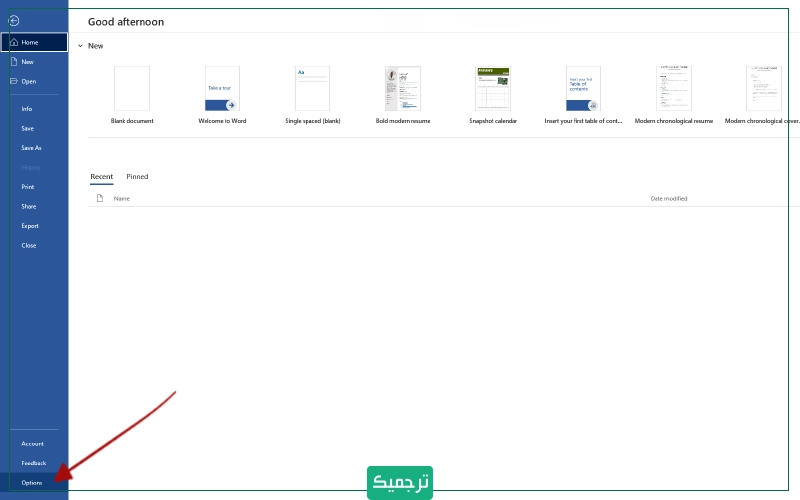
در کنار میانبرهای صفحه کلید، روی Customize در پایین کادر کلیک کنید.
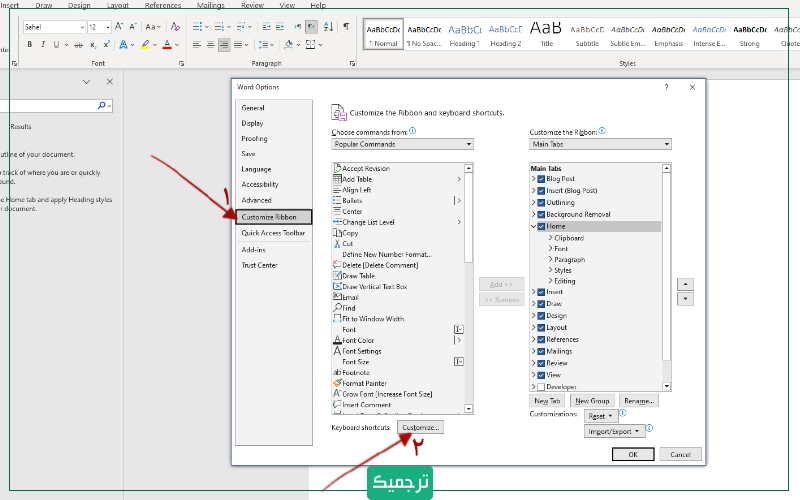
با این کار یک کادر محاوره ای جدید با سه بخش کلیدی ظاهر میشود.
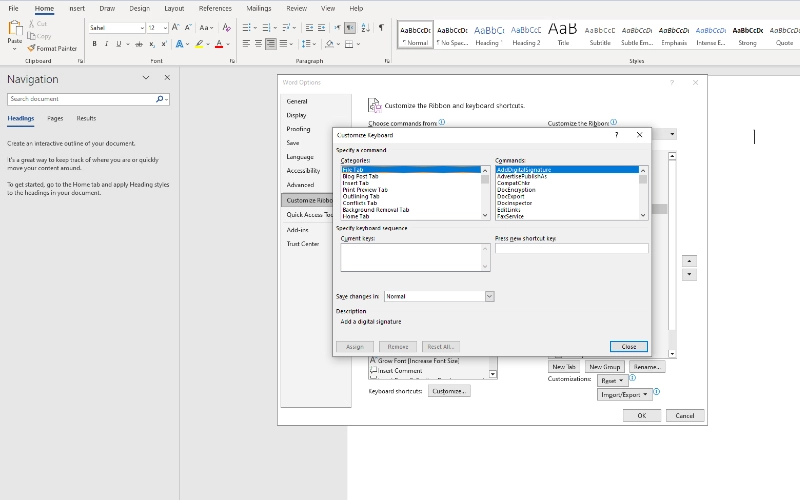
Specify a command (مشخص کردن دستورات)
در بالای این کادر، لیستی از دستهها و دستورات را مشاهده خواهید کرد. (اگر مطمئن نیستید که یک دستور چه کاری انجام میدهد، بخش توضیحات در پایین کادر را بررسی کنید). به عنوان مثال، برای تغییر نشانهگذاری، برگه Review را از لیست دستهها و ShowInsertionsAndDeletions را از لیست Commands انتخاب میکنیم.
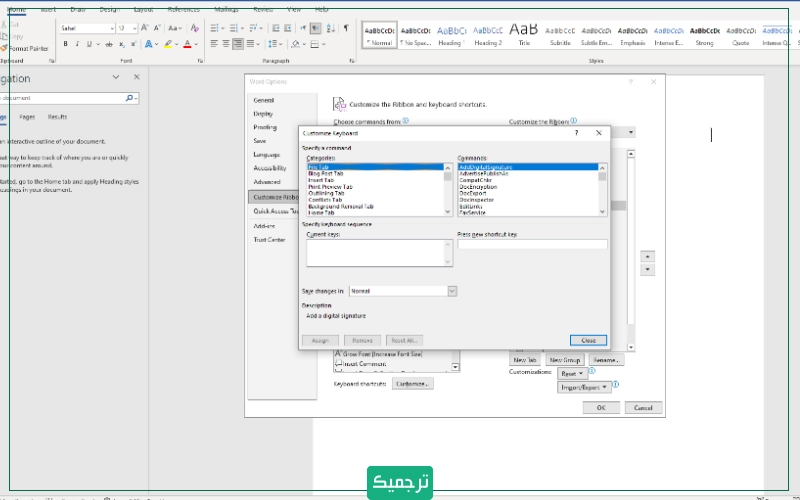
Specify keyboard sequence (مشخص کردن توالی صفحه کلید)
در اینجا خواهید دید که کدام (در صورت وجود) کلیدها در حال حاضر به یک فرمان اختصاص داده شدهاند. برای تغییر این روال یا افزودن میانبر، ترکیبی از کلیدها را در قسمت Press new key shortcut وارد کنید (به شما میگوید که آیا ترکیب کلیدی را که قبلاً در جای دیگری استفاده شده است انتخاب کردهاید یا خیر؟).
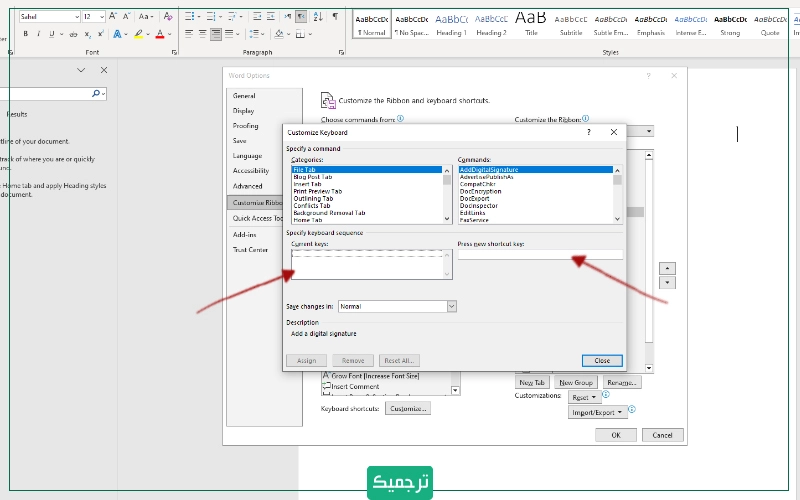
مطمئن شوید که حداقل یک کلید تابع (Ctrl یا Alt) را در میانبر خود قرار دهید.
Save changes in (ذخیره تغییرات)
در این قسمت، محل ذخیره میانبر جدید را انتخاب میکنید. به طور معمول، این تغییرات برای همه اسناد یا صرفا برای این سندی که رویش کار میکنید، ذخیره میشود.
هنگامی که همه این کارها را انجام دادید، باید برAssign در پایین کادر کلیک کنید و میانبر جدید شما آماده استفاده خواهد بود. علاوه بر این، از دکمه Remove برای حذف میانبر موجود یا Reset All برای برگشتن به تنظیمات اصلی استفاده کنید.
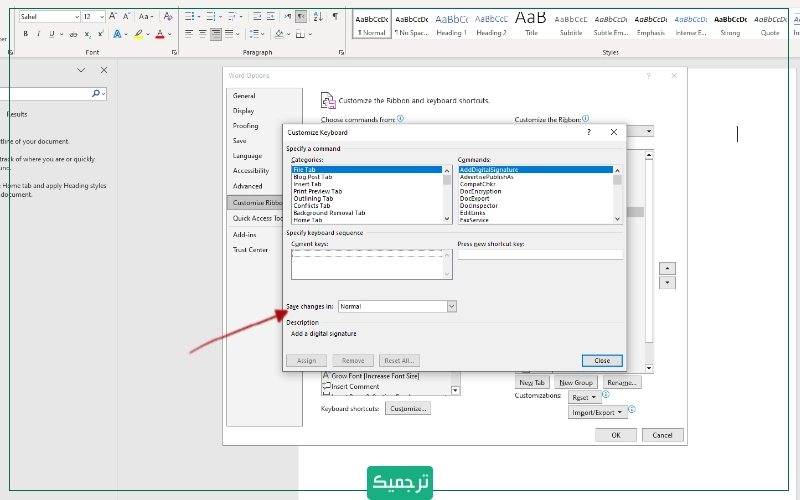
مطالب مرتبط:
کلید های میانبر در نرم افزار Word
سخن پایانی
نرمافزار ورد امکانات فراوانی دارد که مترجمان، ویراستاران، نویسندگان محتوا و سایر افراد، باید با آنها آشنا باشند. با استفاده از این امکانات و گزینهها، سرعت کارهای شما افزایش مییابد. همچنین در مدت زمانی کوتاهتر، کاری حرفهایتر را تحویل خواهید داد. شما ترجیح میدهید که چه کلیدهای میانبری را به نرمافزار وردتان اضافه کنید؟
سایت ترجمه ترجمیک، انواع مختلف خدمات زبانی مانند ترجمه تخصصی، ترجمه مقاله، ترجمه کتاب، ویرایش نیتیو، پارافریز تخصصی و … را ارائه میدهد. اگر به این خدمات نیاز دارید، تنها با چند کلیک سفارش خود را به سایت ترجمه ترجمیک بسپارید.

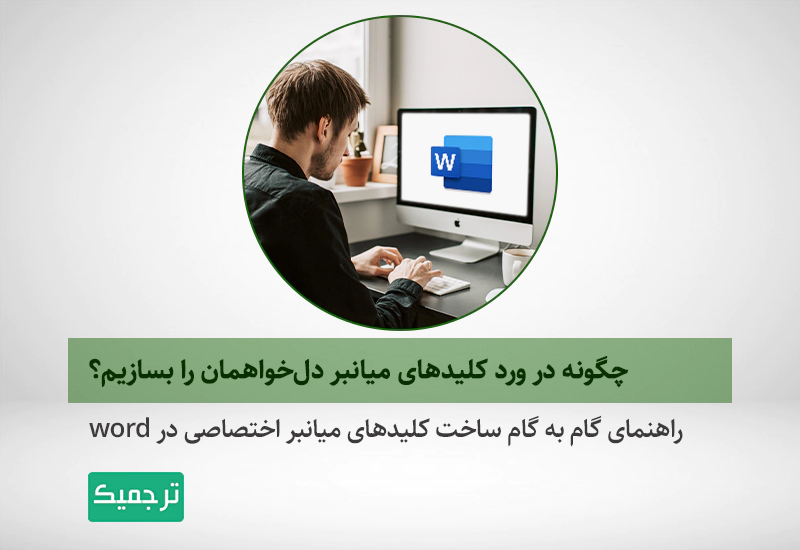



سلام
چطور میشه در ورد یک کلمه را فقط فقط با یک بار زدن روی کلمه آن کلمه کپی بشه و بعد با یک کلیک در جای دلخواه آن کلمه پیس بشه .
تشکر .